жӮЁеҘҪпјҢзҷ»еҪ•еҗҺжүҚиғҪдёӢи®ўеҚ•е“ҰпјҒ
жӮЁеҘҪпјҢзҷ»еҪ•еҗҺжүҚиғҪдёӢи®ўеҚ•е“ҰпјҒ
дёӢж–ҮжҲ‘з»ҷеӨ§е®¶з®ҖеҚ•и®Іи®Іе…ідәҺеҹәдәҺCentos6.5зҡ„йҖҡиҝҮдәҢиҝӣеҲ¶жәҗз Ғе®үиЈ…MySQL5.7.15ж–№жі•пјҢеӨ§е®¶д№ӢеүҚдәҶи§ЈиҝҮзӣёе…ізұ»дјјдё»йўҳеҶ…е®№еҗ—пјҹж„ҹе…ҙи¶Јзҡ„иҜқе°ұдёҖиө·жқҘзңӢзңӢиҝҷзҜҮж–Үз« еҗ§пјҢзӣёдҝЎзңӢе®ҢеҹәдәҺCentos6.5зҡ„йҖҡиҝҮдәҢиҝӣеҲ¶жәҗз Ғе®үиЈ…MySQL5.7.15ж–№жі•еҜ№еӨ§е®¶еӨҡе°‘жңүзӮ№её®еҠ©еҗ§гҖӮ
[root@mysqlserver ~]#uname -a Linux mysqlserver2.6.32-431.el6.x86_64 #1 SMP Fri Nov 22 03:15:09 UTC 2013 x86_64 x86_64 x86_64GNU/Linux [root@mysqlserver ~]#cat /etc/redhat-release CentOS release 6.5(Final)
жң¬ж¬Ўе®һжҲҳдҪҝз”ЁпјҢдёӢиҪҪзҡ„жҳҜзүҲжң¬жҳҜmysql5.7.15зӨҫеҢәзүҲгҖӮе®үиЈ…еҢ…дёӢиҪҪдәҢиҝӣеҲ¶жәҗз Ғе…Қзј–иҜ‘зҡ„еҢ…гҖӮеҸҜд»ҘйҖҡиҝҮmysqlе®ҳзҪ‘дёӢиҪҪпјҢhttp://dev.mysql.com/downloads/mysql/
еҰӮдёӢй“ҫжҺҘжҳҜжҲ‘е·Із»ҸдёӢиҪҪеҘҪдҝқеӯҳеңЁзҪ‘зӣҳзҡ„пјҢд№ҹеҸҜд»ҘеҸӮиҖғдҪҝз”ЁгҖӮ
http://pan.baidu.com/s/1eSr57oQ
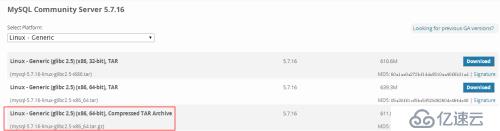
пјҲе®ҳзҪ‘е·Із»Ҹжӣҙж–°еҲ°5.7.16дәҶ пјү
пјү
mysql-5.7.15-linux-glibc2.5-x86_64.tar.gz
е®үиЈ…еҢ…йҖҡиҝҮftpжҲ–иҖ…secureCRTе·Ҙе…·дёҠдј еҲ°centosзі»з»ҹдёӯ
е°Ҷmysqlе®үиЈ…еҢ…дёҠдј еҲ°centosзі»з»ҹеҗҺпјҢи§ЈеҺӢиҪҜ件еҢ…гҖӮе°Ҷи§ЈеҺӢеҗҺз”ҹжҲҗзҡ„зӣ®еҪ•,еӨҚеҲ¶еҲ°/usr/local/дёӢ并改еҗҚдёәmysql,/usr/local/mysqlе°ұжҳҜMySQLж•°жҚ®еә“зҡ„е®үиЈ…зӣ®еҪ•гҖӮ
[root@mysqlserver mysql]tar xfz mysql-5.7.15-linux-glibc2.5-x86_64.tar.gz [root@mysqlserver mysql]mv mysql-5.7.15-linux-glibc2.5-x86_64 /usr/local/mysql [root@mysqlserver mysql]ln -svmysql-5.7.15-linux-glibc2.5-x86_64 /usr/local/mysql
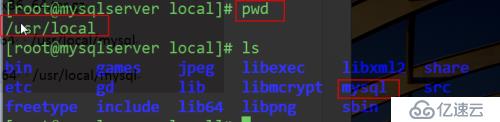
[root@mysqlserver mysql]# groupadd mysql [root@mysqlserver mysql]# useradd -g mysql -s/sbin/nologin -M mysql [root@mysqlserver mysql]#id mysql #жЈҖжөӢжҳҜеҗҰеҲӣе»әжҲҗеҠҹ

[root@mysqlserver mysql]# mkdir /mysql /mysql/data /mysql/log

жӣҙж”№зӣ®еҪ•жқғйҷҗпјҢд»ҘдҫҝmysqlеңЁеҲқе§ӢеҢ–ж—¶еҖҷйЎәеҲ©иҝӣиЎҢгҖӮ
[root@mysqlserver mysql]# chown -R mysql:mysql /usr/local/mysql /mysql

[root@mysqlserver local]# vi /etc/my.cnf
й…ҚзҪ®ж–Ү件еҰӮдёӢпјҡ
[client]
port = 3306
socket = /tmp/mysql.sock
[mysqld]
server_id=10
port = 3306
user = mysql
socket = /tmp/mysql.sock
basedir = /usr/local/mysql
datadir = /mysql/data
pid-file = /mysql/data/mysql.pid
max_connections = 1000
max_connect_errors = 1000
table_open_cache = 1024
max_allowed_packet = 128M
open_files_limit = 65535
# [innodb]
innodb_buffer_pool_size = 1024M
innodb_file_per_table = 1
innodb_write_io_threads = 4
innodb_read_io_threads = 4
innodb_purge_threads = 2
innodb_flush_log_at_trx_commit = 1
innodb_log_file_size = 512M
innodb_log_files_in_group = 2
innodb_log_buffer_size = 16M
innodb_max_dirty_pages_pct = 80
innodb_lock_wait_timeout = 30
innodb_data_file_path=ibdata1:1024M:autoextend
##log
log_error = /mysql/log/mysql-error.log
slow_query_log = 1
long_query_time = 1
slow_query_log_file = /mysql/log/mysql-slow.log
sql_mode=ONLY_FULL_GROUP_BY,STRICT_TRANS_TABLES,NO_ZERO_IN_DATE,NO_ZERO_DATE,ERROR_FOR_DIVISION_BY_ZERO,NO_AUTO_CREATE_USER,NO_ENGINE_SUBSTITUTION
иҜҙжҳҺпјҡиҝҷйҮҢеҸӘжҳҜиҝӣиЎҢдәҶдёҖдәӣз®ҖеҚ•зҡ„й…ҚзҪ®пјҢеҰӮжһңзЁҚеҗҺйңҖиҰҒеҸҜд»ҘиҮӘе·ұжҢүйңҖж·»еҠ й…ҚзҪ®
иҰҒзӮ№иҜҙжҳҺпјҡеңЁ5.7.6д№ӢеүҚеҲқе§ӢеҢ–зҡ„ж–№жі•жҳҜпјҡ
ж•°жҚ®еә“е®үиЈ…зӣ®еҪ•/scripts/mysql_install_db--user=mysql
жӯӨж¬Ўе®һжҲҳж“ҚдҪңдёӢиҪҪзҡ„жҳҜжңҖж–°зҡ„5.7.15пјҢ5.7.6д№ӢеҗҺзҡ„зүҲжң¬еҲқе§ӢеҢ–ж•°жҚ®еә“дёҚеҶҚдҪҝз”Ёmysql_install_dbпјҢдҪҝз”Ё
bin/mysqld --initialize--user=mysql--basedir=/usr/local/mysql--datadir=/mysql/data
[root@mysqlserver mysql]bin/mysqld --initialize --user=mysql --basedir=/usr/local/mysql --datadir=/mysql/data --innodb_undo_tablespaces=3--explicit_defaults_for_timestamp
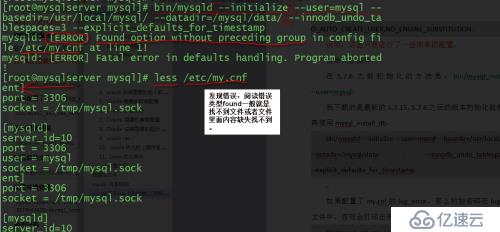

еҰӮжһңй…ҚзҪ®дәҶmy.cnfзҡ„log_errorпјҢйӮЈд№ҲеҲқе§ӢеҜҶз ҒеңЁlog_errorж–Ү件дёӯпјҢеҗҰеҲҷдјҡжү“еҚ°еҮәжқҘгҖӮеҰӮдёӢеӣҫдёӯпјҢзәўиүІз¬”иҝ№еӢҫйҖүзҡ„е°ұжҳҜеҜҶз ҒгҖӮA temporary is generated forroot@localhost:-7&YUR<%ox- MySQLеҲқе§ӢеҢ–е®ҢжҲҗеҗҺе°ұеҸҜд»ҘдҪҝз”ЁиҝҷдёӘеҜҶз ҒеңЁжң¬жңәйҖҡиҝҮrootз”ЁжҲ·зҷ»еҪ•гҖӮ
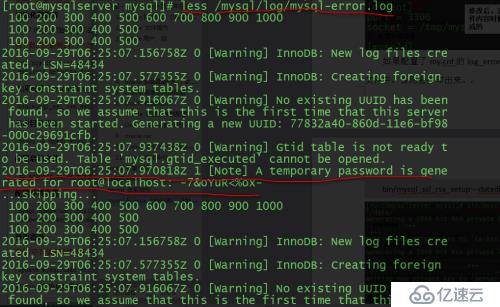
[root@mysqlserver mysql]bin/mysql_ssl_rsa_setup --datadir=/mysql/data
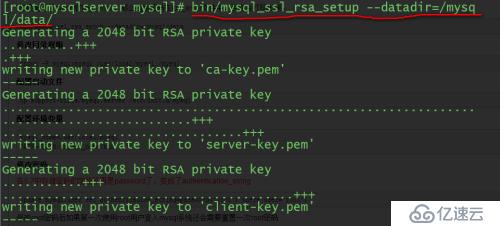
Mysqlзҡ„еҗҜеҠЁж–Ү件mysql.serverж”ҫеңЁmysqlжәҗз ҒеҢ…дёӯпјҢеҰӮдёӢзӣ®еҪ•/usr/local/mysql/support-filesпјҢеӨҚеҲ¶иҜҘж–Ү件еҗҢж—¶ж”№еҗҚдёәmysqlеҲ°/etc/init.d/mysql

[root@mysqlserver bin]cpsupport-files/mysql.server /etc/init.d/mysql

mysqlеҗҜеҠЁи®ҫзҪ®жҲҗеҠҹеҰӮдёӢпјҢдҪҶжҳҜеҗҜеҠЁmysqlеӨұиҙҘпјҢеӣ дёәзҺҜеўғеҸҳйҮҸжІЎжңүй…ҚзҪ®гҖӮ
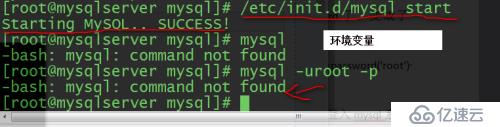
ж–№жі•дёҖпјҡ
[root@mysqlserver mysql]# vim /etc/profile
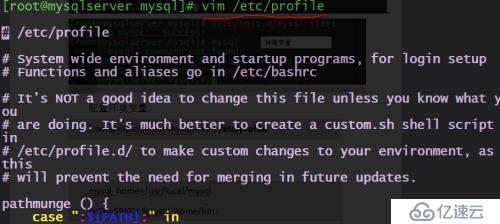
mysql_home=/usr/local/mysql
PATH=$PATH:$mysql_home/bin
ж–№жі•дәҢпјҡ
[root@mysqlserver bin]# echo'PATH=/usr/local/mysql/bin:$PATH' >> /etc/profile
дҪҝж·»еҠ зҡ„mysqlзҡ„зҺҜеўғеҸҳйҮҸз”ҹж•ҲгҖӮ
[root@mysqlserver bin]# source /etc/profile [root@mysqlserver bin]# echo $PATH /usr/local/sbin:/usr/local/bin:/sbin:/bin:/usr/sbin:/usr/bin:/root/bin:/usr/local/mysql/bin

MySQL зҺҜеўғеҸҳйҮҸеўһеҠ еҶ…е®№е°Ҹз»“
echo 'export PATH=/mysqlе®үиЈ…зӣ®еҪ•/bin:$PATH'>>/etc/profile
tail -l /etc/profile
source /etc/profile
echo $PATH
[root@mysqlserver bin]# chkconfig --add mysql [root@mysqlserver bin]# chkconfig mysql on [root@mysqlserver bin]# chkconfig --list mysql mysql 0:е…ій—ӯ 1:е…ій—ӯ 2:еҗҜз”Ё 3:еҗҜз”Ё 4:еҗҜз”Ё 5:еҗҜз”Ё 6:е…ій—ӯ
[root@mysqlserver ~]# mysql -uroot -p Enter password: Welcome to the MySQL monitor. Commands end with ; or \g. Your MySQL connection id is 5 Server version: 5.7.15-log MySQL Community Server(GPL) Copyright (c) 2000, 2016, Oracle and/or its affiliates.All rights reserved. Oracle is a registered trademark of OracleCorporation and/or its affiliates. Other names may be trademarks of theirrespective owners. Type 'help;' or '\h' for help. Type '\c' to clearthe current input statement.
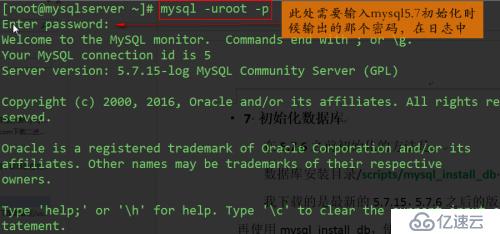
еҲ°жӯӨпјҢMySQL5.7зҡ„е®үиЈ…еҹәжң¬е®ҢжҲҗгҖӮеңЁж–Үз« ж•ҙзҗҶиҝҮзЁӢдёӯпјҢйҡҫе…ҚеҮәзҺ°й”ҷиҜҜжҲ–иҖ…иЎЁиҫҫдёҚеҪ“зҡ„ең°ж–№пјҢеёҢжңӣеӨ§е®¶йҖҡиҝҮе®һйҷ…ж“ҚдҪңеҗҺжҢҮеҮәдёҚи¶іпјҢз»ҷдәҲе»әи®®жҲ–иҖ…ж„Ҹи§ҒгҖӮ
еңЁ5.7дёӯеӯҳеӮЁеҜҶз Ғзҡ„еӯ—ж®өдёҚеҶҚжҳҜpasswordдәҶпјҢеҸҳжҲҗдәҶauthentication_string
update mysql.user
set authentication_string=password('root') where user='root';
еӨ§е®¶и§үеҫ—еҹәдәҺCentos6.5зҡ„йҖҡиҝҮдәҢиҝӣеҲ¶жәҗз Ғе®үиЈ…MySQL5.7.15ж–№жі•иҝҷзҜҮж–Үз« жҖҺд№Ҳж ·пјҢжҳҜеҗҰжңүжүҖ收иҺ·гҖӮеҰӮжһңжғіиҰҒдәҶи§ЈжӣҙеӨҡзӣёе…іпјҢеҸҜд»Ҙ继з»ӯе…іжіЁжҲ‘们зҡ„иЎҢдёҡиө„и®Ҝжқҝеқ—гҖӮ
е…ҚиҙЈеЈ°жҳҺпјҡжң¬з«ҷеҸ‘еёғзҡ„еҶ…е®№пјҲеӣҫзүҮгҖҒи§Ҷйў‘е’Ңж–Үеӯ—пјүд»ҘеҺҹеҲӣгҖҒиҪ¬иҪҪе’ҢеҲҶдә«дёәдё»пјҢж–Үз« и§ӮзӮ№дёҚд»ЈиЎЁжң¬зҪ‘з«ҷз«ӢеңәпјҢеҰӮжһңж¶үеҸҠдҫөжқғиҜ·иҒ”зі»з«ҷй•ҝйӮ®з®ұпјҡis@yisu.comиҝӣиЎҢдёҫжҠҘпјҢ并жҸҗдҫӣзӣёе…іиҜҒжҚ®пјҢдёҖз»ҸжҹҘе®һпјҢе°Ҷз«ӢеҲ»еҲ йҷӨж¶үе«ҢдҫөжқғеҶ…е®№гҖӮ